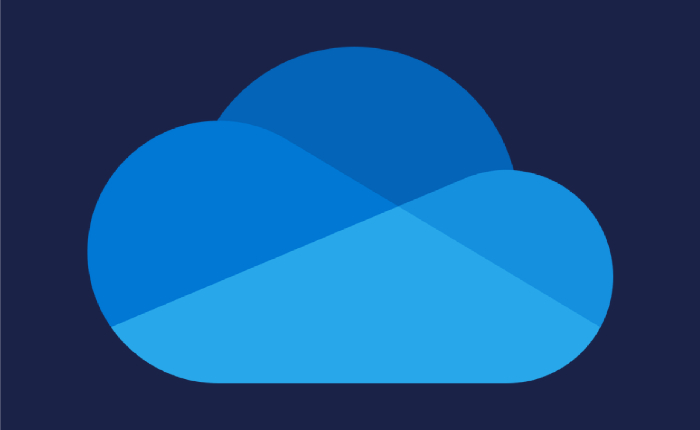
OneDrive es un servicio en la nube de Microsoft que le permite almacenar y compartir sus archivos con otras personas, y también acceder a ellos en todos sus dispositivos. Sin embargo, los usuarios actualmente enfrentan el problema de que la aplicación OneDrive no se abre cuando intentan cargar o descargar archivos.
OneDrive viene preinstalado en Windows, sin embargo, hay ocasiones en las que no funciona correctamente. ¿La aplicación One Drive no te funciona? Si tiene un problema con la aplicación OneDrive que no se abre, aquí hay algunas soluciones para resolver el error.
El error de que la aplicación OneDrive no se abre puede deberse a permisos de archivos limitados, demasiados datos almacenados en caché, configuraciones de acceso a archivos incorrectas o problemas con su programa.
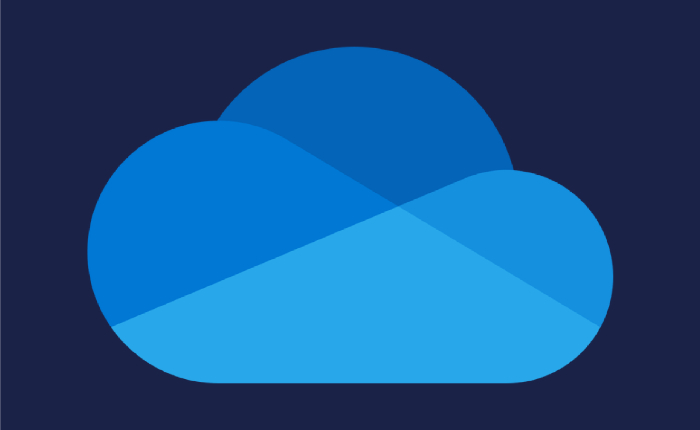
Corrige la aplicación OneDrive que no se abre
Si OneDrive no se abre, aquí hay cinco soluciones para resolver el problema. Una de las mejores y más sencillas soluciones a este problema es cerrar sesión y volver a iniciar sesión. para comprobar si puede funcionar correctamente. También puede verificar la conexión a Internet; si es lenta, puede tener problemas con la aplicación.
Reiniciar OneDrive
Reiniciar la aplicación la configurará como nueva y resolverá los problemas.
- Para abrir el Administrador de tareas: Presione Ctrl + Shift + Esc.
- Ubique Microsoft OneDrive en la pestaña Procesos.
- Seleccione Microsoft OneDrive y haga clic en el botón Finalizar tarea.
- O haga clic derecho en Microsoft OneDrive y seleccione Finalizar tarea.
Restablecer Microsoft OneDrive
- Cierra OneDrive por completo.
- Presione Windows + R para abrir Ejecutar.
- Escriba %localappdata%\Microsoft\OneDrive\onedrive.exe /reset y presione Entrar.
- La aplicación OneDrive se restablecerá.
Desinstalar Microsoft OneDrive
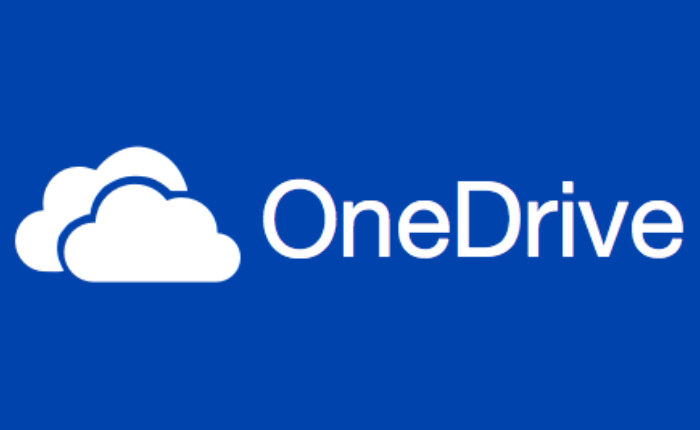
- Presione Windows + S para abrir la búsqueda de Windows.
- Escriba Agregar o quitar programas.
- Toque Enter y baje para encontrar Microsoft OneDrive.
- Tócalo y haz clic en Desinstalar.
- Haga clic en Desinstalar nuevamente para confirmar.
- Luego descargue OneDrive del sitio web oficial e instálelo.
Limpiar cache
Para solucionar el problema, puedes eliminar el caché del programa OneDrive.
- Vaya al cuadro de búsqueda de Windows.
- Escriba herramientas de Microsoft Office.
- Toque Centro de carga de Office.
- Localice la configuración de caché.
- Toque Eliminar archivos en caché.
Deshabilitar archivo a pedido
File On Demand en One Drive le permite acceder a sus archivos en la nube. Sin embargo, necesita una conexión a Internet activa para abrir el archivo.
- Haga clic en el icono de OneDrive en la barra de tareas.
- Toque el botón Ayuda y configuración.
- Haga clic en Configuración.
- En Configuración, desmarque la casilla junto a Ahorrar espacio y descargar archivos.
- Haga clic en Aceptar para confirmarlo.
Con suerte, las soluciones anteriores solucionarán el problema de que la aplicación OneDrive no se abre y podrá acceder a sus archivos importantes.